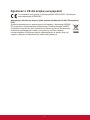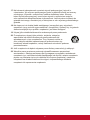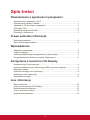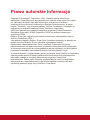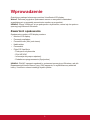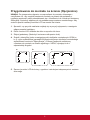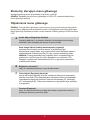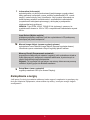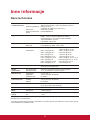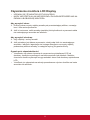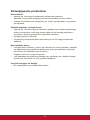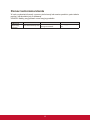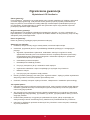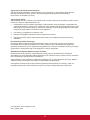ViewSonic VX2252mh instrukcja
- Kategoria
- Telewizory
- Typ
- instrukcja
Niniejsza instrukcja jest również odpowiednia dla

VX2252mh
Wyświetlacz
Podręcznik użytkownika
Numer modelu: VS15560

i
Oświadczenia o zgodności z
przepisami
UWAGA: W tej części znajdują się wszystkie powiązane wymagania i oświadczenia
dotyczące przepisów. Potwierdzone odpowiednie aplikacje powinny odnosić się do
etykiet z nazwą i odpowiednich oznaczeń na urządzeniu.
Oświadczenie o zgodności z FCC
To urządzenie jest zgodne z częścią 15 zasad FCC. Jego działanie podlega
następującym dwóm warunkom: (1) urządzenie to nie może powodować szkodliwych
zakłóceń oraz (2) urządzenie to musi akceptować wszystkie odbierane zakłócenia,
włącznie z zakłóceniami, które mogą powodować nieoczekiwane działanie.
Urządzenie to zostało poddane testom, które stwierdziły, że spełnia ono
ograniczenia dla urządzeń cyfrowych klasy B, zgodnie z częścią 15 Zasad FCC.
Ograniczenia te określono w celu zapewnienia stosownego zabezpieczenia przed
szkodliwymi zakłóceniami w instalacjach domowych. Urządzenie to generuje,
wykorzystuje i może emitować energię o częstotliwości radiowej i w przypadku
instalacji oraz stosowania niezgodnie z instrukcjami może powodować uciążliwe
zakłócenia komunikacji radiowej. Jednakże, nie gwarantuje się, że zakłócenia nie
wystąpią w danej instalacji.
Jeżeli urządzenie to powoduje uciążliwe zakłócenia odbioru radia i telewizji, co
można sprawdzić poprzez włączenie i wyłączenie sprzętu, użytkownik może podjąć
próbę usunięcia zakłóceń poprzez jeden lub więcej następujących środków:
• Zmiana kierunku lub pooenia anteny odbiorczej.
• Zwikszenie odstpu pomidzy urzdzeniem i odbiornikiem.
• Podczenie urzdzenia do gniazda zasilanego z innego obwodu ni odbiornik.
• Kontakt ze sprzedawc lub dowiadczonym technikiem RTV w celu uzyskania
pomocy.
Ostrzeżenie: Ostrzega się, zmiany lub modyfikacje wykonywane bez wyraźnej
zgody strony odpowiedzialnej za zgodność, mogą spowodować unieważnienie
prawa do używania tego urządzenia.
Oświadczenie Industry Canada
CAN ICES-3 (B)/NMB-3(B)

ii
Zgodność z CE dla krajów europejskich
To urządzenie jest zgodne z Dyrektywą EMC 2004/108/EC i Dyrektywą
niskonapięciową 2006/95/EC.
Następująca informacja dotyczy tylko państw członkowskich Unii Europejskiej
(UE):
Symbol przedstawiony po prawej stronie jest zgodny z dyrektywą 2002/96/
EC w sprawie zużytego sprzętu elektrycznego i elektronicznego (WEEE).
Produktów oznaczonych tym symbolem nie należy wyrzucać do lokalnych
śmietników podlegających miastu, lecz powinny one być zebrane i
usunięte zgodnie z systemem zbiórki obowiązującym w danym kraju lub
regionie, opartym na odpowiednich ustaleniach prawnych.

iii
Informacja TCO
Congratulations!
This display is designed for both you and the planet!
CERTIFIED
The display you have just purchased carries the TCO Certified
label. This ensures that your display is designed, manufactured
and tested according to some of the strictest quality and
environmental requirements in the world. This makes for a high
performance product, designed with the user in focus that also
minimizes the impact on the climate and our natural
environment.
TCO Certified is a third party verified program, where every product model is tested by
an accredited impartial test laboratory. TCO Certified represents one of the toughest
certifications for displays worldwide.
Some of the Usability features of the TCO Certified for displays:
• Good visual ergonomics and image quality is tested to ensure top performance and
reduce sight and strain problems. Important parameters are luminance, contrast,
resolution, black level, gamma curve, color and luminance uniformity, color rendition and
image stability.
• Product have been tested according to rigorous safety standards at an impartial
laboratory.
• Electric and magnetic fields emissions as low as normal household background levels.
• Low acoustic noise emissions.
Some of the Environmental features of the TCO Certified for displays:
• The brand owner demonstrates corporate social responsibility and has a certified
environmental management system (EMAS or ISO 14001).
• Very low energy consumption both in on- and standby mode minimize climate impact.
• Restrictions on chlorinated and brominated flame retardants, plasticizers, plastics and
heavy metals such as cadmium, mercury and lead (RoHS compliance).
• Both product and product packaging is prepared for recycling.
• The brand owner offers take-back options.
The requirements can be downloaded from our web site. The requirements included in this
label have been developed by TCO Development in co-operation with scientists, experts,
users as well as manufacturers all over the world. Since the end of the 1980s TCO has been
involved in influencing the development of IT equipment in a more user-friendly direction.
Our labeling system started with displays in 1992 and is now requested by users and IT
manufacturers all over the world. About 50% of all displays worldwide are TCO certified.
For displays with glossy bezels the user should consider the placement of the display
as the bezel may cause disturbing reflections from surrounding light and bright
surfaces
For more information, please visit
www.tcodevelopment.com

iv
Deklaracja zgodności RoHS2
Produkt ten został zaprojektowany i wyprodukowany zgodnie z Dyrektywą
2011/65/EU Parlamentu Europejskiego i Rady Europy w sprawie ograniczenia
stosowania niektórych substancji niebezpiecznych w urządzeniach elektrycznych
i elektronicznych (Dyrektywa RoHS2), w związku z czym jest zgodny z podaną
poniżej listą maksymalnych wartości koncentracji sporządzoną przez TAC
(European Technical Adaptation Committee [Europejski Komitet Dostosowania
Technicznego]):
Substancja
Proponowana maksymalna
koncentracja
Rzeczywista
koncentracja
Ołów (Pb) 0,1% < 0,1%
Rtęć (Hg) 0,1% < 0,1%
Kadm (Cd) 0,01% < 0,01%
Chrom sześciowartościowy (Cr
6+
) 0,1% < 0,1%
Polibromowane bifenyle (PBB) 0,1% < 0,1%
Polibromowane difenyloetery (PBDE) 0,1% < 0,1%
Niektóre określone powyżej komponenty produktów nie są objęte ograniczeniem na
podstawie Aneksu III do Dyrektyw RoHS2, co stwierdzono poniżej:
Przykłady wyłączonych komponentów:
1. Rtęć w zimnej katodzie lamp fluorescencyjnych oraz zewnętrznej elektrodzie
lamp fluorescencyjnych (CCFL i EEFL) specjalnego przeznaczenia, nie
przekracza (na lampę) ilości:
(1) Krótka (≦500 mm): maksymalnie 3,5 mg na lampę.
(2) Średnia (>500 mm do ≦1.500 mm): maksymalnie 5 mg na lampę.
(3) Długa (>1.500 mm): maksymalnie 13 mg na lampę.
2. Ołów w szkle lampy elektronopromieniowej.
3. Ołów w szkle lamp elektrofluorescencyjnych nie przekracza 0,2% wagowo.
4. Ołów, jako dodatek stopowy w aluminium zawarty jest w ilości do 0,4% wagowo.
5. Stop miedzi zawiera do 4% ołowiu wagowo.
6. Ołów w stopach lutowniczych o wysokiej temperaturze topnienia (tj. stopy ołowiu
zawierające wagowo 85% i więcej ołowiu).
7. Elementy elektryczne i elektroniczne zawierające ołów w szkle lub ceramice
innej niż ceramika dielektryczna w kondensatorach np. urządzeniach
piezoelektrycznych lub w szkle lub w związkach o matrycy ceramicznej.

v
Przestrogi i ostrzeżenia
1. Przed użyciem urządzenia dokładnie przeczytać wszystkie instrukcje.
2. Przechowywać instrukcję w bezpiecznym miejscu.
3. Należy stosować się do wszystkich ostrzeżeń i postępować zgodnie ze
wszystkimi instrukcjami.
4. Obraz wyświetlany na ekranie należy oglądać z odległości co najmniej 18"/45cm.
5. Podczas przenoszenia wyświetlacza LCD należy zachować szczególną
ostrożność.
6. Nie wolno zdejmować tylnej osłony. W wyświetlaczu LCD znajdują się
elementy pod wysokim napięciem. Dotknięcie tych elementów grozi poważnymi
obrażeniami.
7. Nie korzystaj z urządzenia w pobliżu wody. Ostrzeżenie: Aby zmniejszyć
zagrożenie pożaru lub porażenia prądem elektrycznym, nie należy narażać tego
urzadzenia na działanie deszczu lub wilgoci.
8. Należy unikać wystawiania wyświetlacza LCD na bezpośrednie działanie
promieni słonecznych lub innych źródeł ciepła. Wyświetlacz LCD powinien być
odwrócony tyłem do kierunku padania promieni słonecznych, aby zredukować
odblaski
9. Do czyszczenia należy używać miękkiej, suchej szmatki. Jeśli wymagane
jest dalsze czyszczenie należy sprawdzić instrukcje w części "Czyszczenie
wyświetlacza" tego podręcznika.
10. Należy unikać dotykania ekranu. Tłuszcze ze skóry są trudne do usunięcia.
11. Nie należy pocierać lub naciskać panela LCD, może to spowodować trwałe
uszkodzenie ekranu.
12. Nie zakrywaj otworów wentylacyjnych. Instaluj urządzenie zgodnie z instrukcjami
producenta.
13. Nie należy instalować w pobliżu jakichkolwiek źródeł ciepła, takich jak grzejniki,
rejestratory ciepła, piece lub inne urządzenia (włącznie ze wzmacniaczami),
które wytwarzają ciepło.
14. Wyświetlacz LCD należy ustawić w miejscu zapewniającym dobrą wentylację.
Na wyświetlaczu LCD nie należy umieszczać przedmiotów, które mogą zakłócać
odprowadzanie ciepła.
15. Na wyświetlaczu LCD, kablu wideo i przewodzie zasilającym nie wolno stawiać
ciężkich przedmiotów.
16. Po wykryciu dymu, nienormalnego dźwięku lub dziwnego zapachu nalezy
natychmiast wyłączyć wyświetlacz LCD i zadzownić do dostawcy lub
do ViewSonic. Kontynuowanie używania wyświetlacza LCD może być
niebezpieczne.
(Ciąg dalszy na następnej stronie)

vi
17. Nie lekceważ zabezpieczeń w postaci wtyczki polaryzacyjnej i wtyczki z
uziemieniem. We wtyczce polaryzacyjnej jeden z płaskich bolców jest szerszy
od drugiego. Wtyczka z uziemieniem zawiera dodatkowy bolec. Szerszy
bolec wtyczki polaryzacyjnej i trzeci bolec wtyczki z uziemieniem mają na
celu zapewnienie bezpieczeństwa użytkownikowi. Jeśli wtyczka nie pasuje do
gniazda sieciowego, skontaktuj się z elektrykiem w celu wymiany przestarzałego
gniazda.
18. Nie depcz ani nie ściskaj kabla zasilającego (szczególnie przy wtyczkach,
oprawkach i przy punkcie wyprowadzenia z urządzenia). Upewnij się, że gniazdo
zasilania znajduje się w pobliżu urządzenia i jest łatwo dostępne.
19. Używaj tylko dodatków/akcesoriów wskazanych przez producenta.
20. Z urządzeniem używaj tylko wózków, stojaków, statywów,
wsporników lub stołów określonych przez producenta lub
sprzedawanych z tym urządzeniem. Przy używaniu wózka w
celu uniknięcia obrażeń spowodowanych przewróceniem się
kombinacji wózek/urządzenie, należy zachować ostrożność podczas
przemieszczania.
21. Jeśli urządzenie nie będzie używane przez dłuższy czas należy je odłączyć.
22. Wszelkie prace serwisowe powierzaj wykwalifikowanemu personelowi
serwisowemu. Obsługa serwisowa jest wymagana w przypadku uszkodzenia
urządzenia (np. uszkodzenia kabla zasilającego lub wtyczki, zalania urządzenia
płynem czy dostania się innych obiektów do wnętrza urządzenia), narażenia
urządzenia na działanie deszczu lub wilgoci, nieprawidłowego działania
urządzenia lub upuszczenia urządzenia.

vii
Spis treści
Oświadczenia o zgodności z przepisami
Oświadczenie o zgodności z FCC ..........................................................................i
Oświadczenie Industry Canada ..............................................................................i
Zgodność z CE dla krajów europejskich................................................................ii
Informacja TCO .................................................................................................... iii
Deklaracja zgodności RoHS2 ...............................................................................iv
Przestrogi i ostrzeżenia .........................................................................................v
Prawo autorskie informacja
Rejestracja produktu..............................................................................................2
Dane zakupionego produktu..................................................................................2
Wprowadzenie
Zawartość opakowania ..........................................................................................3
Szybka instalacja ...................................................................................................4
Instalacja dodatkowego oprogramowania (Opcjonalne) .......................................4
Przygotowanie do montażu na ścianie (Opcjonalne) ............................................5
Korzystanie z monitora LCD Display
Ustawianie trybu synchronizacji ............................................................................6
Ustawienia blokady menu ekranowego OSD i przycisku zasilania .......................6
Regulacja obrazu...................................................................................................7
Elementy sterujące menu głównego......................................................................8
Objaśnienia menu głównego .................................................................................8
Zarządzanie energią ..............................................................................................9
Inne informacje
Dane techniczne ..................................................................................................10
Czyszczenie monitora LCD Display ....................................................................11
Rozwiązywanie problemów .................................................................................12
Pomoc techniczna klienta ....................................................................................13
Ograniczona gwarancja .......................................................................................14

1
Prawo autorskie informacja
Copyright © ViewSonic
®
Corporation, 2014. Wszelkie prawa zastrzeżone.
Macintosh i Power Macintosh są zastrzeżonymi znakami towarowymi firmy Apple
Inc. Microsoft, Windows oraz logo Windows są zastrzeżonymi znakami
towarowymi firmy Microsoft Corporation w Stanach Zjednoczonych i w innych
krajach. ViewSonic, logo z trzema ptakami, OnView, ViewMatch i ViewMeter są
zastrzeżonymi znakami towarowymi firmy ViewSonic Corporation.
VESA jest zastrzeżonym znakiem towarowym organizacji Video Electronics
Standards Association. DPMS, DisplayPort i DDC są znakami towarowymi
organizacji VESA.
E
NERGY STAR
®
jest zastrzeżonym znakiem towarowym amerykańskiej Agencji
Ochrony Środowiska (EPA ).
Jako partner programu ENERGY STAR
®
firma ViewSonic stwierdza, że produkt ten
spełnia wytyczne E
NERGY STAR
®
odnośnie oszczędzania energii.
Ograniczenie odpowiedzialności: Firma ViewSonic Corporation nie ponosi
odpowiedzialności za błędy techniczne i drukarskie oraz przeoczenia występujące
w niniejszym podręczniku ani za przypadkowe szkody wynikające z wykorzystania
niniejszych materiałów oraz działania produktu lub korzystania z niego.
W ramach dbałości o ciągłą poprawę jakości produktów firma ViewSonic Corporation
zastrzega sobie prawo do zmiany parametrów technicznych bez powiadomienia.
Informacje zawarte w niniejszej dokumentacji mogą ulec zmianie bez
powiadomienia. Żadna część niniejszej dokumentacji nie może być kopiowana,
odtwarzana ani rozpowszechniana w jakikolwiek sposób w żadnym celu bez
uprzedniej pisemnej zgody firmy ViewSonic Corporation.

2
Rejestracja produktu
Aby spełnić wszystkie przyszłe wymagania dotyczące produktu i otrzymywać
dodatkowe informacje o produkcie po ich udostępnieniu, należy odwiedzić część
dotyczącą swojego regionu na stronie sieci web ViewSonic w celu to rejestracji
produktu online.
Płyta CD ViewSonic daje także możliwość wydruku formularza rejestracyjnego
produktu. Po wypełnieniu należy go wysłać pocztą lub faksem do odpowiedniego
biura ViewSonic. Formularz rejestracji znajduje się w katalogu ":\CD\Registration".
Rejestracja produktu zapewni najlepsze przygotowanie do przyszłych wymagań
serwisowych. Należy wydrukować tę instrukcję użytkownika i wypełnić informacje
w części "Twoje zapisy". Numer seryjny wyświetlacza LCD znajduje się z tyłu
wyświetlacza. Dodatkowe informacje znajdują się w części "Obsługa klienta" tego
podręcznika.
Dane zakupionego produktu
Nazwa produktu:
Numer modelu:
Numer dokumentu:
Numer seryjny:
Data zakupu:
VX2252mh
ViewSonic Widescreen LCD Display
VS15560
VX2252mh-1_UG_POL Rev. 1C 02-06-14
Usuwanie produktu po zakończeniu użyteczności
Firma ViewSonic szanuje środowisko naturalne i jest wspiera pracę i życie w
sposób zgodny ze środowiskiem naturalnym. Dziękujemy za współuczestnictwo
w mądrzejszym i bardziej zgodnym ze środowiskiem naturalnym przetwarzaniu
komputerowym. Dalsze informacje można uzyskać na stronie sieci web ViewSonic.
USA i Kanada: http://www.viewsonic.com/company/green/recycle-program/
Europa: http://www.viewsoniceurope.com/uk/support/recycling-information/
Tajwan: http://recycle.epa.gov.tw/recycle/index2.aspx

3
Wprowadzenie
Gratulujemy zakupu kolorowego monitora ViewSonic
®
LCD display.
Ważne! Zachowaj oryginalne opakowanie razem ze wszystkimi materiałami
wypełniającymi na wypadek przewożenia monitora w przyszłości.
UWAGA: Wyraz "Windows" w tym podręczniku użytkownika, odnosi się do systemu
operacyjnego Microsoft Windows.
Zawartość opakowania
Opakowanie monitora LCD display zawiera:
• Monitor LCD display
• Przewody zasilające
• Przewód audio (mini jack stereo)
• Kabla wideo
• Przewodnik
• Płyta CD ViewSonic
- Podręcznik użytkownika
- Pliki INF/ICM*
- Informacje dotyczące rejestracji
- Dodatkowe oprogramowanie (Opcjonalne)
UWAGA: Plik INF zapewnia zgodność z systemami operacyjnymi Windows, zaś plik
Dopasowania Kolorów Obrazu (ang. ICM) zapewnia, że wyświetlane są właściwe
kolory. ViewSonic zaleca instalację obydwu plików.

4
Szybka instalacja
1. Podłącz kabel wideo
• Należy się upewnić, że wyświetlacz LCD i komputer są wyłączone
• Podłącz kabel wideo od monitora do komputera
• Podłącz kabel video od wyświetlacza LCD do komputera
Dotyczy użytkowników komputerów Macintosh: Modele starsze niż G3 wymagają
adaptera dla komputerów Macintosh. Podłącz adapter do komputera,a następnie
podłącz kabel wideo do adaptera.
Aby zamówić adapter firmy ViewSonic
®
do komputera Macintosh, skontaktuj się
z działem obsługi klienta firmy ViewSonic.
2. Podłącz przewód zasilający (jeśli jest potrzebny także adapter prąd
zmienny/prąd stały)
Zasilacz sieciowy i
przewód zasilający
Wyjście audios
HDMI
DVI
D-Sub
Wejście
audio
3. Włącz monitor LCD Display i komputer
NAJPIERW włącz monitor LCD display, a dopiero potem komputer. Powyższa
kolejność (monitor przed komputerem) jest bardzo ważna.
UWAGA: Użytkownicy systemu Windows mogą w tym miejscu zostać
powiadomieni o konieczności zainstalowania pliku INF. Plik znajduje się w
katalogu ":\CD\vsfiles".
4. Włoż płytę CD ViewSonic do napędu CD komputera.
Jeśli komputer nie posiada napędu CD-ROM, sprawdź informacje na stronie
pomocy technicznej klienta.
5. Dotyczy użytkowników systemu Windows: Ustaw tryb synchronizacji (na
przykład: 1024 x 768)
Aby uzyskać informacje na temat zmiany ustawień rozdzielczości i częstotliwości
odświeżania, skorzystaj z podręcznika użytkownika karty graficznej.
6. Instalacja została zakończona. Życzymy przyjemnej pracy z nowym
monitorem LCD display firmy ViewSonic.
Instalacja dodatkowego oprogramowania (Opcjonalne)
1. Włóż płytę CD ViewSonic do napędu CD/DVD.
2. W razie potrzeby, kliknij dwukrotnie folder "Software" i wybierz aplikację.
3. Kliknij dwukrotnie plik Setup.exe i wykonaj instrukcje ekranowe, aby wykonać
prostą instalację.

5
Przygotowanie do montażu na ścianie (Opcjonalne)
UWAGA: Do stosowania wyłącznie ze wspornikami do montażu ściennego z
certyfikatem UL. Aby uzyskać zestaw do montażu na ścianie lub podstawę z
regulacją wysokości należy skontaktować się z ViewSonic
®
lub z lokalnym dostawcą.
Skorzystaj z instrukcji załączonych do podstawowego zestawu montażowego. Aby
zmienić sposób instalacji monitora LCD na montaż na ścianie:
1. Sprawdź, czy przycisk zasilania znajduje się w pozycji wyłączenia, a następnie
odłącz przewód zasilający.
2. Połóż monitor LCD ekranem do dołu na ręczniku lub kocu.
3. Zdejmij podstawę. (Może być konieczne odkręcenie śrub)
4. Znajdź i zidentyfikuj jeden z następujących interfejsów montażowych VESA (a,
b, c) z tyłu wyświetlacza (sprawdź informacje dotyczące interfejsu montażowego
wyświetlacza na stronie "Specyfikacja"). Zamocuj wspornik montażowy
z zestawu do montażu na ścianie zgodnego z VESA, używając śrub o
odpowiedniej długości.
a. b. c.
75mm
75mm
100mm
100mm
100mm
100mm
200mm
5. Zamocuj monitor LCD do ściany, zgodnie z instrukcjami załączonymi do zestawu
ściennego.

6
Korzystanie z monitora LCD
Display
Ustawianie trybu synchronizacji
Ustawianie trybu synchronizacji jest istotne dla maksymalizacji jakości obrazu i
ograniczenia do minimum zmęczenia oczu. Tryb synchronizacji określany jest
przez rozdzielczość (na przykład: 1024 x 768) i częstotliwość odświeżania(lub
inaczej częstotliwość odchylania pionowego; na przykład 60 Hz). Po ustawieniu
trybu synchronizacji należy skorzystać z przycisków OSD służących do regulacji
obrazu.
Aby zapewnić optymalną jakość obrazu należy zastosować zalecany tryb
taktowania, specyficzny dla posiadanego wyświetlacza LCD, wymieniony na stronie
"Specyfikacja".
Aby ustawić tryb synchronizacji:
• Ustaw rozdzielczość: Przejdź przez menu Start do opcji "Wygląd i
personalizacja" Panelu sterowania i ustaw rozdzielczość.
• Ustaw częstotliwość odświeżania: Skorzystaj z podręcznika użytkownika karty
graficznej.
WAŻNE: Upewnij się, że karta graficzna jest ustawiona na pionową częstotliwość
odświeżania 60Hz, zgodnie z zalecanym ustawieniem dla większości wyświetlaczy
LCD. Wybór nieobsługiwanego ustawienia trybu taktowania, może spowodować
brak wyświetlania obrazu i pokazywanie na ekranie komunikatu "Out of Range (Poza
zakresem)".
Ustawienia blokady menu ekranowego OSD i
przycisku zasilania
• Blokowanie menu OSD: Naciśnij i przytrzymaj przycisk [1] oraz przycisk ▲
(strzałka w górę) przez 10 sekund. Naciśnięcie któregokolwiek z przycisków spo-
woduje wyświetlenie na ekranie komunikatu OSD Locked (Blokada OSD) przez
okres 3 sekund.
• Odblokowywanie OSD: Naciśnij i przytrzymaj przycisk [1] oraz przycisk ▲
(strzałka w górę) przez kolejne 10 sekund.
• Blokada przycisku zasilania: Naciśnij i przytrzymaj przycisk [1] oraz przycisk
▼ (strzałka w dół) przez 10 sekund. Po naciśnięciu przycisku zasilaniana
ekranie na kilka sekund pojawi sie komunikat Power Button Locked (Blokada
przycisku zasilania). Bez względu na ustawienie tej funkcji, w przypadku
zaniku zasilania monitor LCD włączy się automatycznie, gdy zasilanie zostanie
przywrócone.
• Odblokowywanie przycisku zasilania: Naciśnij i przytrzymaj przycisk [1] oraz
przycisk ▼ (strzałka w dół) przez kolejne 10 sekund.

7
Regulacja obrazu
Do regulowania wyświetlanych na ekranie monitora elementów sterujących OSD
służą przyciski na przednim panelu sterowania.
Zasilanie zał./wył.
Lampka zasilania
Niebieski = ZA
Orange = Oszczędzanie energii
[1]
Wyświetla menu główne lub wyłącza ekran sterowania i zachowuje
ustawienia
[2]
Wyświetla ekran sterowania dla wybranego parametru.
Również, skrót do przełączania między połączeniami analogowymi i
cyfrowymi.
▲/▼
Służy do przewijania opcji menu oraz do regulacji wyświetlanych
elementów.
Regulacja dźwięku (▼) / Tryb Gra (▲).
Aby przeprowadzić regulację obrazu, wykonaj następujące czynności:
1. Naciśnij przycisk [1], aby wyświetlić meanu główne.
UWAGA: Wszystkie menu OSD i ekrany ustawień znikają automatycznie po
około 15 sekundach. Długość czasu wyświetlania ekranowego menu określa się
w opcji OSD Timeout (limit czasu OSD) w menu ustawień.
2. Aby wybrać parametr, który ma być ustawiany, naciśnij przycisk ▲lub przycisk ▼ ,
aby przewinąć menu główne w górę lub w dół.
3. Po wybraniu parametru, naciśnij przycisk [2].
4. Aby zapisać regulacje i opuścić menu, naciśnij przycisk [1], aż do zniknięcia
OSD.
Poniższe wskazówki mogą okazać się pomocne przy optymalizacji ustawień
wyświetlania monitora:
• Wyreguluj kartę graficzną komputera na obsługę zalecanego trybu taktowania
(sprawdź stronę "Specyfikacje" w celu uzyskania informacji o zalecanym,
specyficznym ustawieniu dla posiadanego wyświetlacza LCD). Aby znaleźć
instrukcje dotyczące "zmiany częstotliwości odświeżania", sprawdź podręcznik
użytkownika karty graficznej.
• W razie potrzeby wyreguluj monitor za pomocą opcji H POSITION iV POSITION,
aż cały obraz znajdzie się w polu widzenia. (Czarny margines wokół krawędzi
ekranu powinien jedynie "dotykać" podświetlanego "obszaru aktywnego"
monitora LCD).

8
Elementy sterujące menu głównego
Wyreguluj pozycje menu przyciskami w górę ▲ i w dół ▼.
UWAGA: Sprawdź pozycje menu głównego w OSD LCD i sprawdź objaśnienia
menu głównego poniżej.
Objaśnienia menu głównego
UWAGA: Pozycje Menu głównego wymienione w tym punkcie dotyczą wszystkich
pozycji Menu głównego dla wszystkich modeli. Szczegółowe informacje dotyczące
Menu głównego Państwa produktu można znaleźć w Menu głównym OSD monitora
LCD.
A
Audio Adjust (Regulacja dźwięku)
regulacja głośności, wyciszenie dźwięku lub przełączenie pomiędzy
wejściami, jeśli dostępne jest więcej niż jedno źródło.
Auto Image Adjust (funkcja automatycznej regulacji)
automatycznie zmienia rozmiar obrazu, wyśrodkowuje go i
dostosowuje sygnał wideo, aby wyeliminować efekt falowania obrazu i
zniekształcenia. Naciśnij przycisk [2], aby uzyskać ostrzejszy obraz.
UWAGA: Funkcja automatycznej regulacji dzia a z większością kart
graficznych. Jeśli funkcja nie dzia a poprawnie na monitorze LCD,
zmniejsz częstotliwość odświeżania do 60 Hz i przywróć poprzednią
rozdzielczość obrazu.
B
Brightness (Jasność)
służy do ustawiania poziomu czerni dla tła obrazu.
C
Color Adjust (Regulacja kolorów)
oferuje kilka opcji regulacji kolorów: ustawione fabrycznie temperatury
kolorów oraz User Color (Indywidualne ustawienia koloru) pozwalające
indywidualnie regulować poziomy kolorów czerwonego (R), zielonego
(G) i niebieskiego (B). Fabryczne ustawienie w przypadku tego produktu
to oryginalne.
Contrast (Kontrast)
służy do ustawiania różnicy między tłem obrazu (poziomem czerni) a
pierwszym planem (poziomem bieli).

9
I
Information (Informacje)
wyświetla dane o trybie synchronizacji (wejściowego sygnału wideo)
karty graficznej komputera, numer modelu wyświetlacza LCD, numer
seryjny i adres witryny firmy ViewSonic
®
. Aby uzyskać informacje na
temat zmiany ustawień rozdzielczości i częstotliwości odświeżania
(częstotliwość odchylania pionowego), skorzystaj z podręcznika
użytkownika karty graficznej.
UWAGA: Tryb VESA 1024 x 768 @ 60 Hz (zalecany) oznacza, że
rozdzielczość ekranu to 1024 x 768, a częstotliwość odświeżania wynosi
60 Hz.
Input Select (Wybór wejścia)
przełącza pomiędzy wejściami, jeśli do wyświetlacza LCD podłączony
jest więcej niż jeden kompouter.
M
Manual Image Adjust (ręczna regulacja obrazu)
wyświetlenie menu Manual Image Adjust (Ręczna regulacja obrazu).
Umożliwia ręczne ustawienie różnych regulacji jakości obrazu.
Memory Recall (Przywracanie ustawień)
przywrócenie fabrycznych ustawień regulacji, jeśli wyświetlacz działa w
trybie fabrycznych, wstępnych ustawień taktowania, wymienionych w
części Specyfikacje tego podręcznika.
Wyjątek: Te regulacja nie ma wpływu na zmiany dokonane za pomocą
ustawień Wybór języka lub Blokada zasilania.
S
Setup Menu (menu ustawień)
regulacja ustawień OSD (On-screen Display).
Zarządzanie energią
Jeśli przez 3 minut nie zostanie odebrany żaden sygnał, urządzenie to przełączy się
do trybu Uśpienia/ Wyłączanie, ekran stanie się czarny, a zużycie energii ulegnie
zmniejszeniu.

10
Inne informacje
Dane techniczne
LCD (ekran
ciekłokrystaliczny)
Typ
Rozmiar wyświetlacza
Filtr kolorów
Szklana powierzchnia
ekranu
Tranzystor TFT (Thin Film Transistor),
aktywna matryca 1920 x 1080 LCD, plamka 0,248 mm
Metryczne: 55 cm
Angielskie: 22” (Widoczny rozmiar 21,5”)
Pasek pionowy RGB
Przeciwodblaskowa
Sygnał wejściowy Synchronizacja wideo RGB analogowy (0,7/1,0 Vp-p, 75 omów) x 1
HDMI x 1, DVI x 1 (Cyfrowy TMDS,100 omóws)
Synchronizacja z o ona, Synchronizacja oddzielna,
Tryb oszczędzania - sync-on
f
h
:24-83 kHz, f
v
:50-76 Hz
Kompatybilność PC
Macintosh
1
Maks. 1920 x 1080 bez przeplotu (NI)
Power Macintosh: Maks. 1920 x 1080
Rozdzielczość
2
Zalecania
Obsługiwane
1920 x 1080 @ 60 Hz
1680 x 1050 @ 60 Hz
1600 x 1200 @ 60 Hz
1600 x 900 @ 60 Hz
1440 x 900 @ 60, 75 Hz
1400 x 1050 @ 60, 75 Hz
1360 x 768 @ 60 Hz
1280 x 1024 @ 60, 75 Hz
1280 x 960 @ 60, 75 Hz
1280 x 800 @ 60, 75 Hz
1280 x 768 @ 60, 75 Hz
1280 x 720 @ 50, 60 Hz
1152 x 900 @ 66 Hz
1152 x 870 @ 75 Hz
1152 x 864 @ 60, 75 Hz
1024 x 768 @ 60, 70, 72, 75 Hz
800 x 600 @ 56, 60, 72, 75 Hz
640 x 480 @ 60, 75 Hz
720 x 400 @ 70 Hz
Zasilanie Napięcie 100-240 V prądu zmiennego, 50/60 Hz
(automatyczne przełączanie)
Obszar
wyświetlania
Przy skanowaniu
pełnoekranowym
476,64 mm (w poziomie) x 268,11 mm (w pionie)
18,77” (w poziomie) x 10,56” (w pionie)
Warunki pracy Temperatura
Wilgotność
Wysokość npm.
0 °C do +40 °C
10% do 90% (bez skraplania)
Do 5000 m
Warunki
przechowywania
Temperature
Humidity
Altitude
-20 °C do +60 °C
10% do 80% (bez skraplania)
Do 12000 m
Wymiary Zewnętrzne 511,14 mm (S) x 402,16 mm (W) x 222,52 mm (G)
20,12” (S) x 15,83” (W) x 8,76” (G)
Montaż na ścianie Odległość 100 x 100 mm
Waga Zewnętrzne 7,25 lb (3,29 kg)
Tryby oszczędzania
energii
On
Off
22,7W (Typowa) (dioda niebieski)
<0.5W
1
Komputery Macintosh starsze niż wersja G3 wymagają adaptera rmy ViewSonic
®
. Aby zamówić adapter,
skontaktuj się z rmą ViewSonic.
2
Nie należy ustawiać karty gracznej w komputerze na wyższe wartości trybu taktowania; może to spowodować
trwałe uszkodzenie wyświetlacza LCD.

11
Czyszczenie monitora LCD Display
• UPEWNIJ SIĘ, ŻE MONITOR JEST WYŁĄCZONY.
• NIGDY NIE ROZPYLAJ ANI NIE ROZLEWAJ PŁYNÓW BEZPOŚRED NIO NA
EKRAN LUB OBUDOWĘ MONITORA.
Aby wyczyścić ekran:
1. Przetrzyj ekran czystą, miękką szmatką nie pozostawiającą włókien, usuwając
kurz i inne zanieczyszczenia.
2. Jeśli to konieczne, zwilż szmatkę niewielką ilością środka do czyszczenia szkła
nie zawierającego amoniaku ani alkoholu.
Aby wyczyścić obudowę:
1. Użyj miękkiej i suchej szmatki.
2. Jeśli potrzebne jest dalsze czyszczenie, dodaj małą ilość nie zawierającego
amoniaku i alkoholu, łagodnego nie żrącego detergentu na czystą, miękką,
pozbawioną włókien szmatkę, a następnie wytrzyj nią powierzchnię.
Ograniczenie odpowiedzialności
• ViewSonic
®
nie zaleca używania do czyszczenia wyświetlacza LCD lub
obudowy, środków czyszczących na bazie amoniaku lub alkoholu. Niektóre
chemiczne środki czyszczące mogą uszkodzić ekran i/lub obudowę wyświetlacza
LCD.
• ViewSonic nie odpowiada za szkody spowodowane użyciem środków na bazie
amoniaku lub alkoholu.

12
Rozwiązywanie problemów
Brak zasilania
• Upewnij się, że przycisk (przełącznik) zasilania jest włączony.
• Sprawdź, czy przewód zasilający jest starannie podłączony do monitora.
• Podłącz do gniazdka inne urządzenie (np. radio), aby sprawdzić, czy gniazdo
jest sprawne.
Zasilanie włączone, ale brak obrazu
• Upewnij się, że kabel wideo jest starannie podłączony do złącza wyjściowego
wideo w komputerze. Jeśli drugi koniec kabla nie jest na stałe połączony z
monitorem, zamocuj go starannie w gnieździe monitora.
• Wyreguluj jasność i kontrast.
• Użytkownicy komputerów Macintosh starszych niż G3 mogą potrzebować
adaptera.
Nieprawidłowe kolory
• Jeśli jakiś kolor (czerwony, zielony lub niebieski) nie jest wyświetlany, sprawdź,
czy kabel wideo jest prawidłowo podłączony (przyczyną problemu mogą być
obluzowane lub wyłamane styki w złączu).
• Podłącz monitor do innego komputera.
• Jeśli posiadasz kartę graficzną starego typu, skontaktuj się z działem obsługi
klienta firmy ViewSonic
®
w celu uzyskania adaptera.
Przyciski sterujące nie działają
• Nie naciskaj kilku przycisków jednocześnie.
Strona się ładuje...
Strona się ładuje...
Strona się ładuje...
Strona się ładuje...
-
 1
1
-
 2
2
-
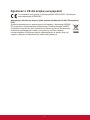 3
3
-
 4
4
-
 5
5
-
 6
6
-
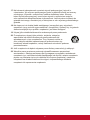 7
7
-
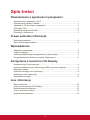 8
8
-
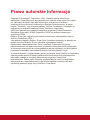 9
9
-
 10
10
-
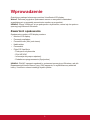 11
11
-
 12
12
-
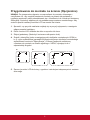 13
13
-
 14
14
-
 15
15
-
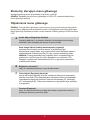 16
16
-
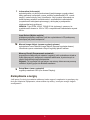 17
17
-
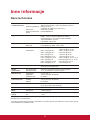 18
18
-
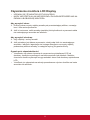 19
19
-
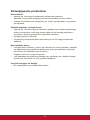 20
20
-
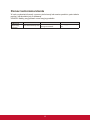 21
21
-
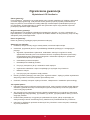 22
22
-
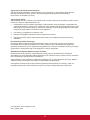 23
23
-
 24
24
ViewSonic VX2252mh instrukcja
- Kategoria
- Telewizory
- Typ
- instrukcja
- Niniejsza instrukcja jest również odpowiednia dla